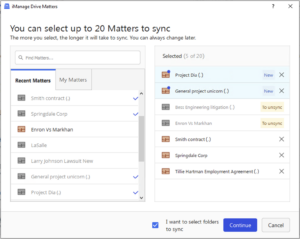版本号:10.9.1.14(2023 年 9 月)
“另存为”对话框保留最后一个位置
从现在起,当您使用“iManage另存为”选项保存新文档或保存附件时,“iManage另存为”对话框将保留最后一个位置,这意味着您不必每次都浏览到文件夹。
此外,使用“另存为”选项保存现有文档时,默认情况下,“另存为”对话框会导航到打开文档的位置。
增强了 iManage 离线面板的可访问性
现在,您可以将语音辅助系统(JAWS)屏幕阅读器 2022 与iManage 离线面板一起使用。您也可以在“iManage 离线”面板中使用键盘代替鼠标点击。
有关如何使用“iManage 离线”面板的键盘选项的详细信息,请参阅 iManage Work Desktop For Windows 帮助中的“查看和上传离线文档”部分。
iManage Work Desktop for Windows的登录过程更高效
现在,您可以使用默认浏览器而不是“登录”对话框登录到iManage Work Desktop for Windows。此功能非常有用,尤其是当您使用传统“登录”对话框遇到问题时。
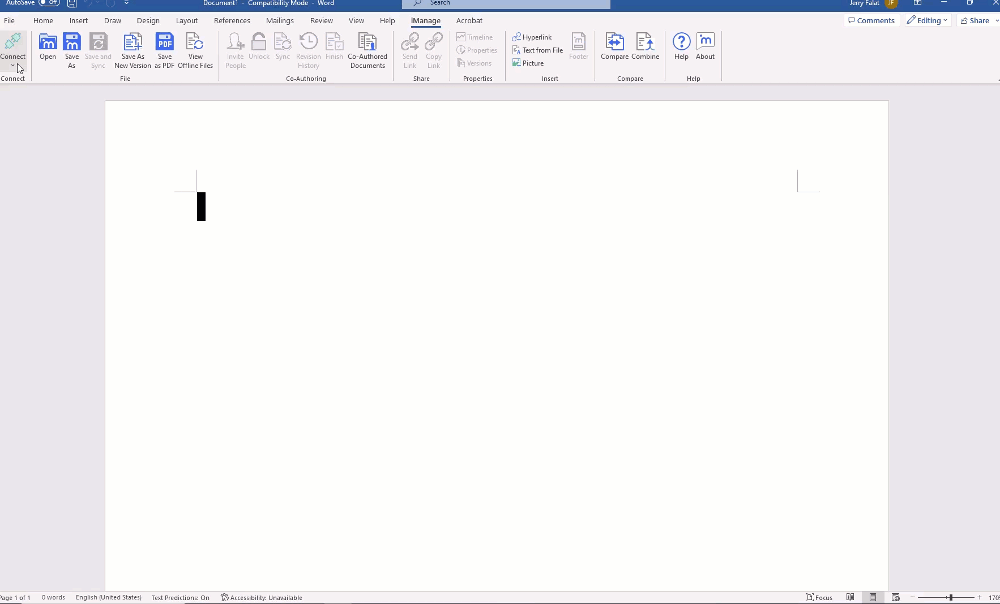
版本号:10.9.0.91(2023 年 4 月)
iManage 自动更新增强功能
我们对 iManage 自动更新进行了改进。从现在开始,在安装或升级到 iManage Work Desktop for Windows 10.9.0 后:
- 您无需关闭 Microsoft Office 或 Adobe Acrobat 应用程序,即可升级到更高构件或版本的应用程序。安装更新后,除了 Microsoft Visio 之外,您的 Microsoft Office 应用程序中会显示一个黄色的信息栏。
- 您无需执行任何操作,即可确保更新自动安装到机器上。

要使用 iManage 自动更新的全部好处,请咨询您的管理员或参阅 iManage Work Desktop for Windows 安装指南。
注意:只有从 iManage Work Desktop for Windows 10.9.0 升级到更高版本的应用程序,您才能使用上述好处。如果您从以前版本的 iManage Work Desktop for Windows(10.8.0 及更早版本)升级,则无法使用这些好处。
对共同创作模板的更改
当完成共同创作文档并将其另存为新文档时,您将看到一个电子邮件模板,其中包含指向原始文档和新文档的链接。然后,收件人可选择旧文档或新文档进行共同创作。
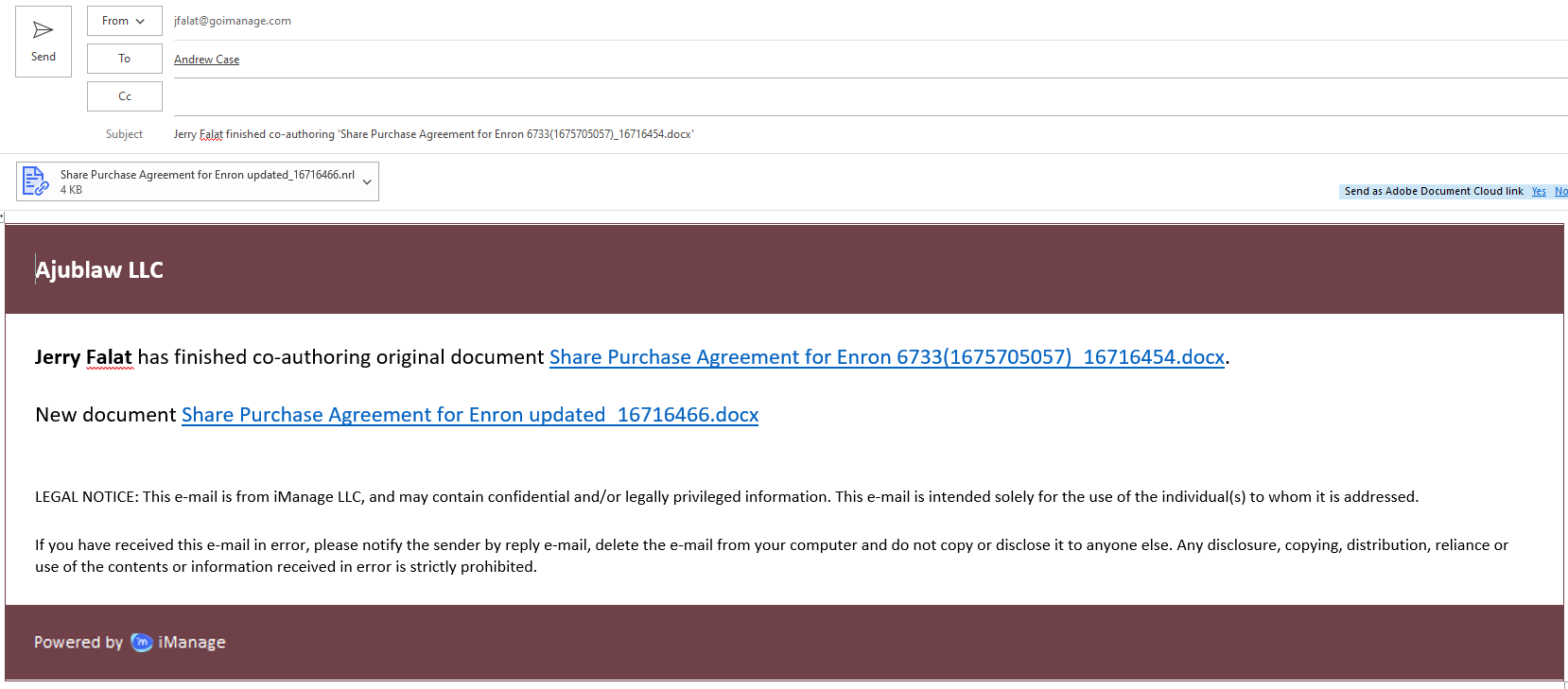
增强了对“浏览并归档”对话框和 EMM 工具栏的可访问性
现在,您可以使用带有“浏览并归档”对话框和 EMM 工具栏的 JAWS 屏幕阅读器。您还可以在 EMM 工具栏和“选择归档位置”对话框中使用键盘替代鼠标点击。
有关如何使用 EMM 工具栏和“选择归档位置”的键盘替代项的更多信息,请参阅 iManage Work Desktop for Windows 帮助中的使用 EMM 工具栏和选择归档位置对话框部分。
对电子邮件归档的改进
我们改进了电子邮件在 iManage Work 中的归档方式。从现在开始,
- 可对电子邮件进行归档,即使您将其移动到邮箱中的其他位置。
- 因各种错误而未归档的电子邮件会标有错误状态。
如果您拥有并正在使用邮箱,则可通过选择 Microsoft Outlook 的 iManage 选项卡中的显示归档错误,查看所有因各种错误而未归档的电子邮件。所有未归档的电子邮件都可以在“电子邮件归档失败”文件夹中查看。
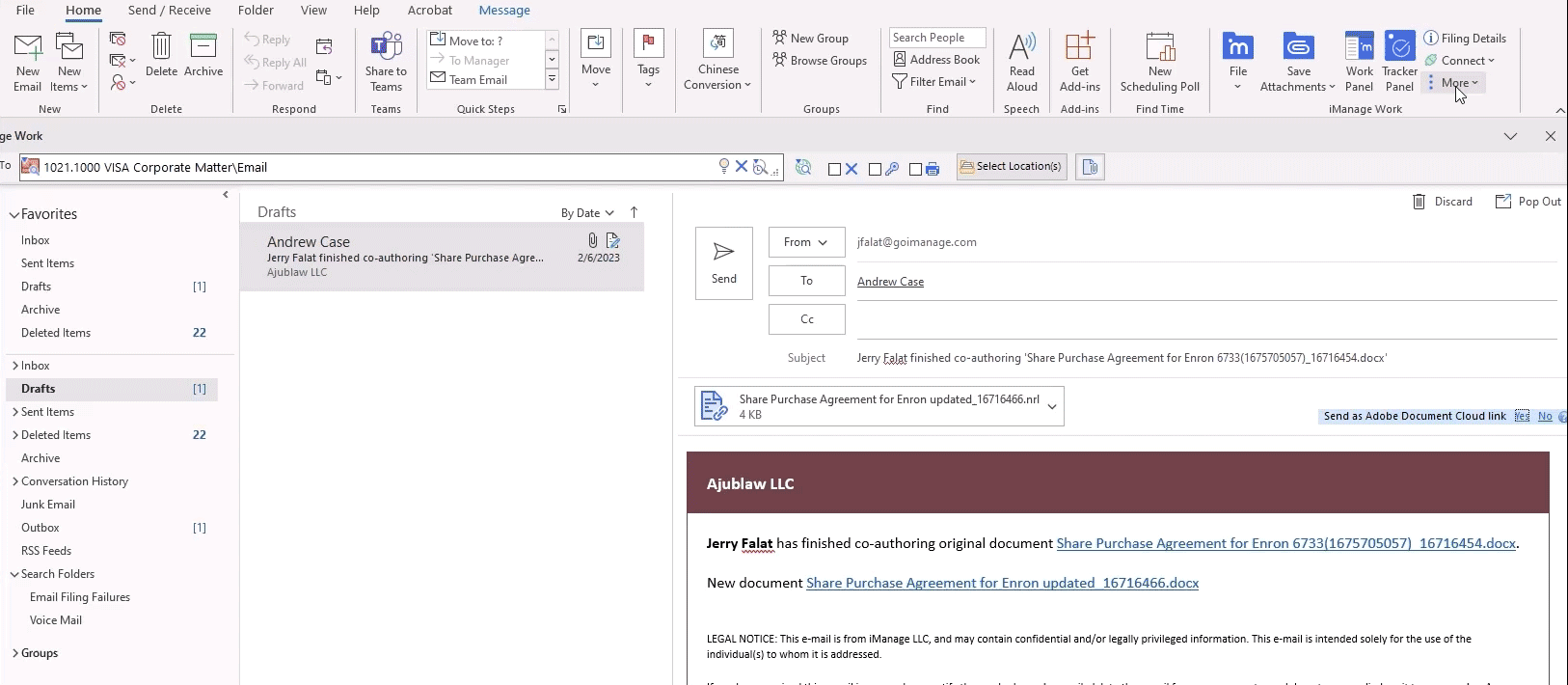
然后,您可以使用右键菜单中可用的“重试归档”选项来重试归档这些电子邮件。电子邮件经重新处理后归档到先前建议的位置。
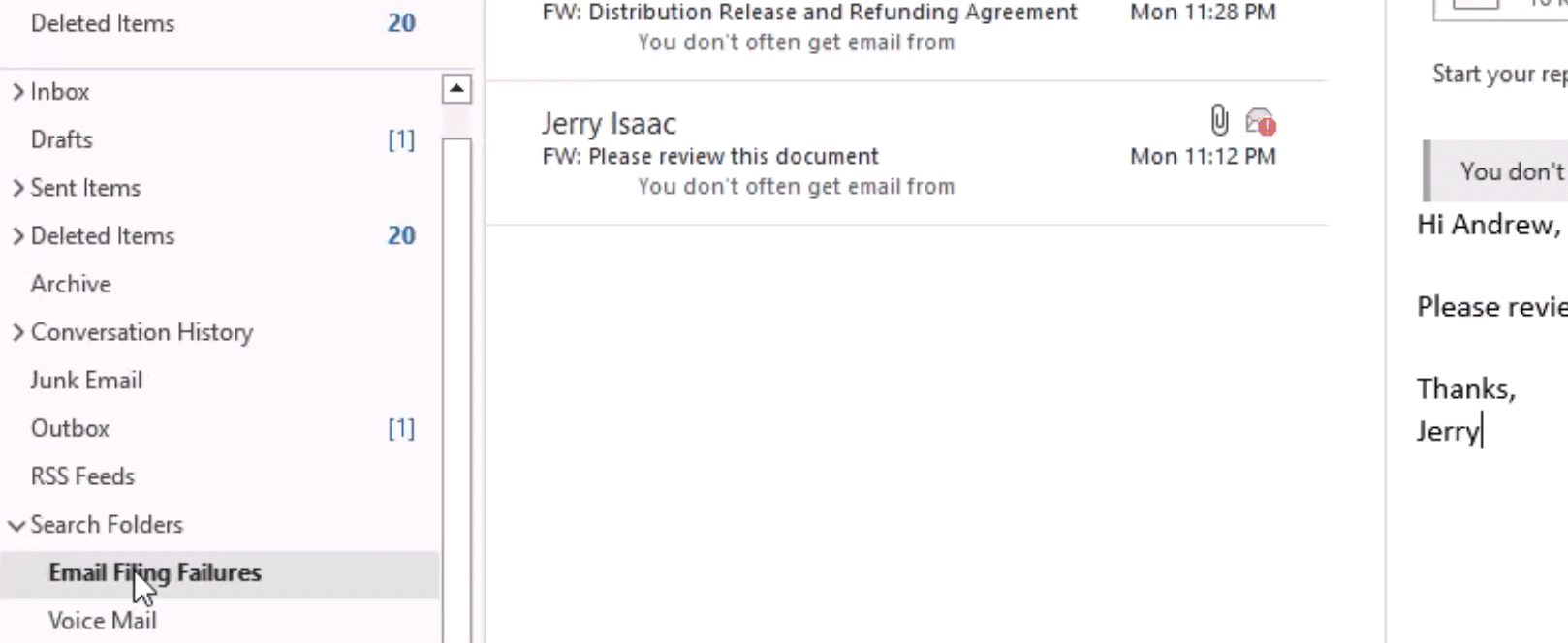
iManage Drive有何升级?
版本:10.9.0 (2023年5月)
同步并直接从iManage Work打开内容至iManage Drive
您现在可以同步并打开您保存在iManage Work的内容直接至iManage Drive。您可以:
- 选择要同步的工作区、文件夹、文档或电子邮件,然后在
 kebab菜单中选择在文件资源管理器同步和打开。
kebab菜单中选择在文件资源管理器同步和打开。 - 选择多个工作区,然后选择
 (在文件资源管理器同步和打开)。
(在文件资源管理器同步和打开)。
如果iManage Drive检测到所选项目尚未同步,则iManage Drive面板打开并提示您确认所选项目的同步。一旦项目已同步,Windows资源管理器打开,您可以查看到同步的项目突出显示。有关更多信息,请参阅iManage Drive帮助中的使用网络扩展从iManage Work同步 部分。
注意:管理员必须在iManage Control Center中启用iManage Drive网络扩展,才能使用此功能。联络您的管理员了解更多信息。
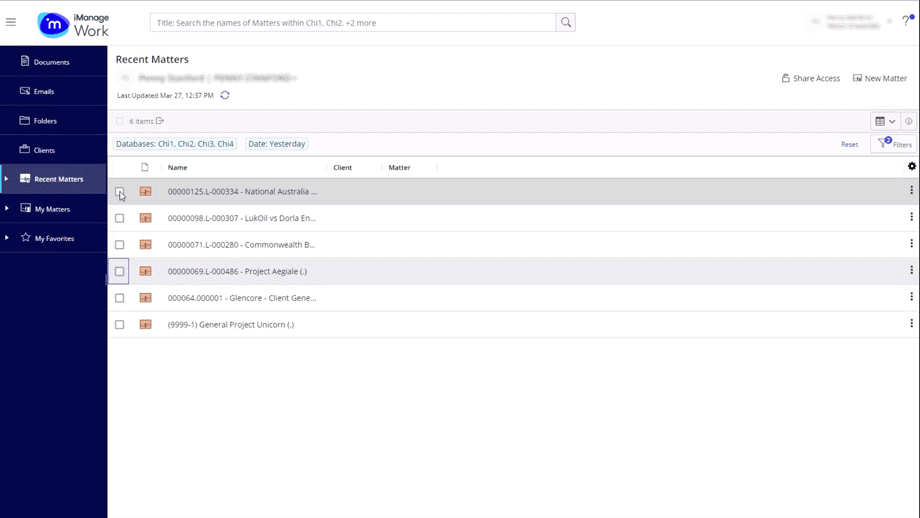
从iManage Drive 面板正在同步和正在取消同步事务时的改进
当您在“选择待同步事务”对话框中选择待同步的新事务时,它们将以新建标签列在“已选择”列表的顶部。如果选择取消同步一件事务,则显示去取消同步标签,如下图所示:
此外,我们已将工作区菜单选项从“取消关联”更改为“取消同步”。因此,从现在开始,当您从“已同步事务”、“我的事务”或“最近的事务”中从iManage Drive面板中取消同步事务时,您必须选择取消同步而不是取消关联,如下图所示。

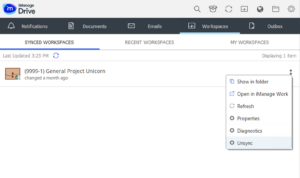
已改进查看同步问题时的UI
我们增强了iManage Drive 10.9.0中的“显示同步问题”对话框。 现在可在同步对话框中预先选择检测到具有同步冲突的任何项目。此外,用于解决同步问题的可用选项现在显著显示在对话框底部。
还添加了其他措辞,以帮助您采取最适当的操作。关于管理同步问题的详细信息,请参阅iManage Drive帮助中的管理文件同步问题部分。
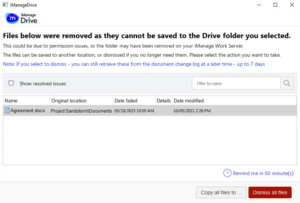
先前版本:iManage Desktop for Windows – 10.8.0 和 iManage Drive – 10.8.0


 iManage Work
iManage Work  Insight+
Insight+  iManage Extract
iManage Extract